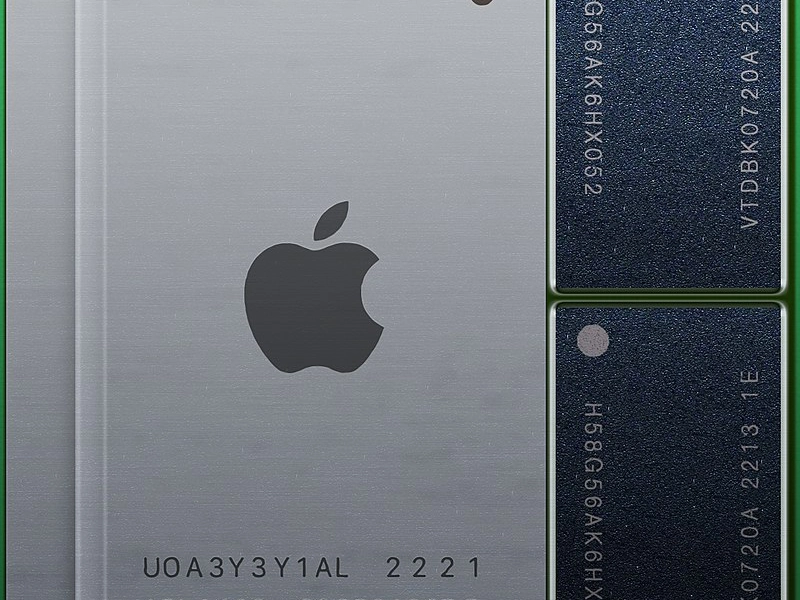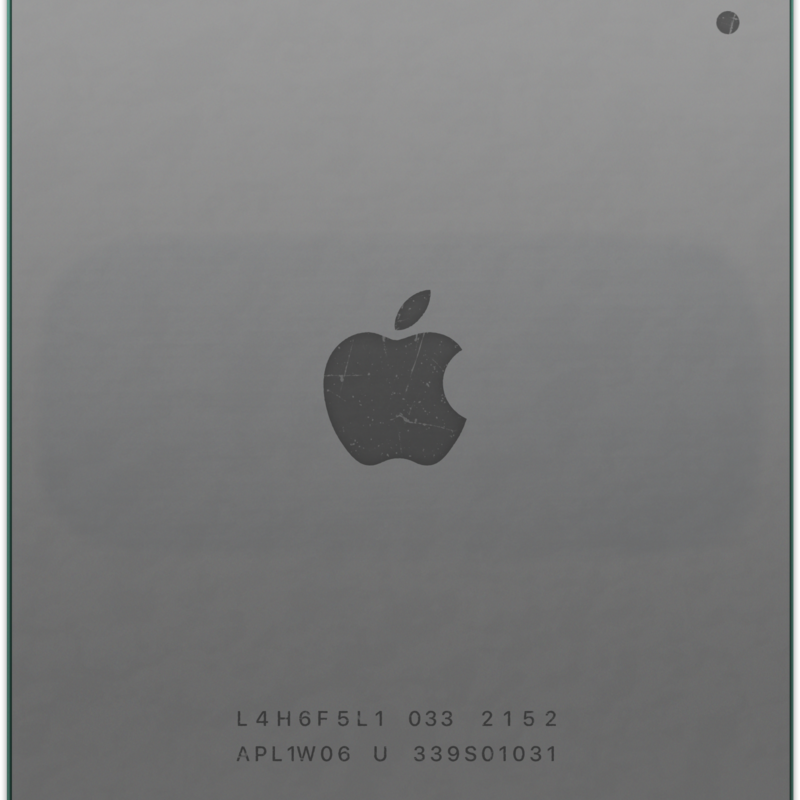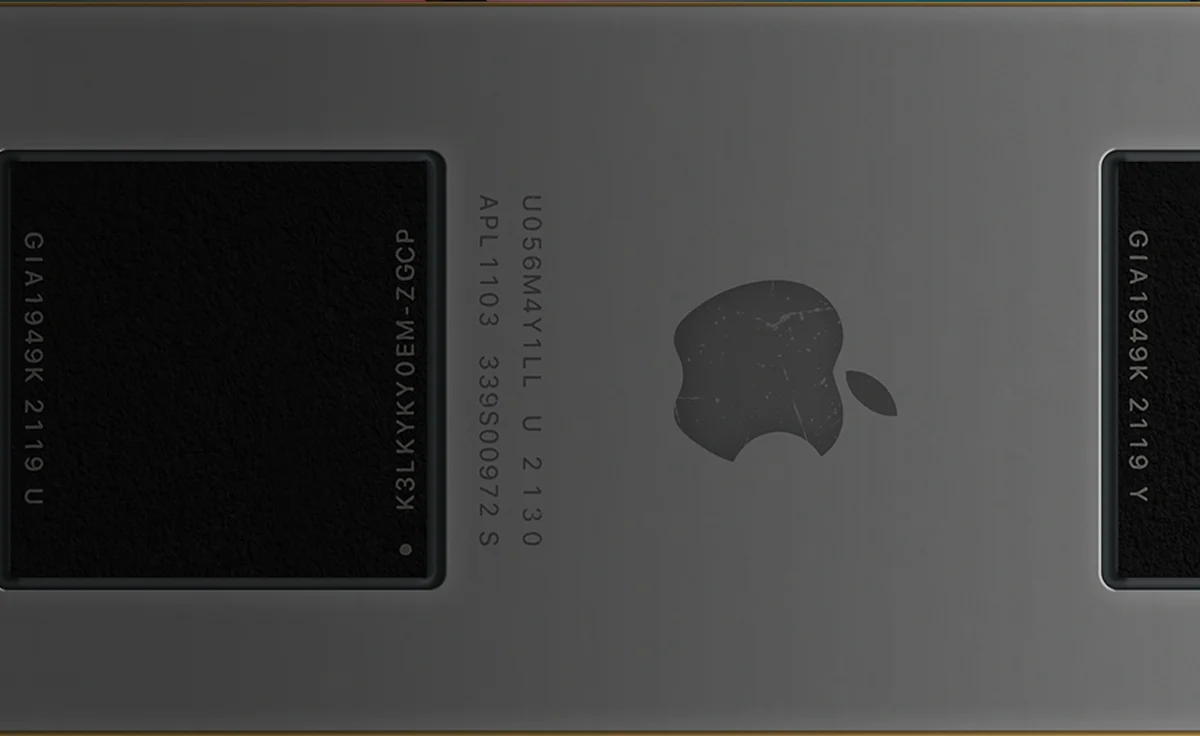Apple Silicon:
M1 | M1 Pro | M1 Max | M1 Ultra
M2 | M2 Pro | M2 Max | M2 Ultra
Apple M2 to drugi procesor z serii Apple Silicon, który kontynuuje rewolucję zapoczątkowaną przez M1, przynosząc jeszcze większe ulepszenia w zakresie wydajności, efektywności energetycznej i integracji sprzętu z oprogramowaniem. Układ M2, podobnie jak jego poprzednik, oparty jest na architekturze ARM, co oznacza dalsze odejście od procesorów x86, używanych wcześniej przez firmę Intel. Apple M2 nie tylko zwiększa moc obliczeniową, ale także wprowadza nowoczesne rozwiązania w projektowaniu komputerów Mac, oferując jeszcze wyższy poziom optymalizacji i wydajności.